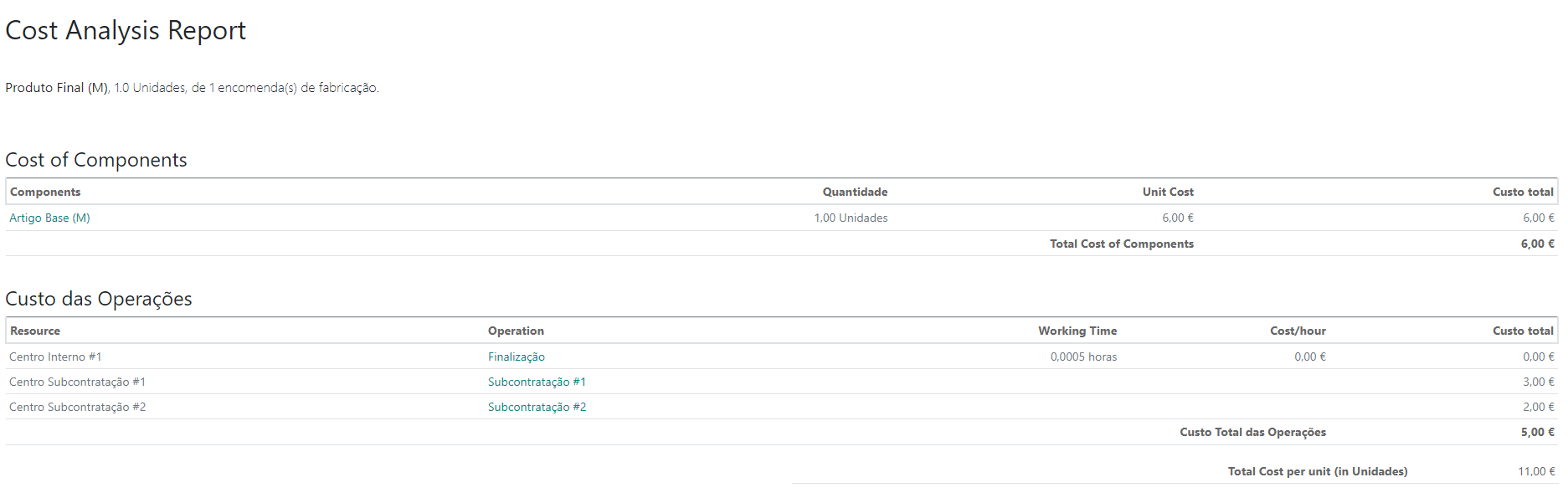Produção¶
Flex Manufacturing¶
O módulo de Produção do Odoo é bastante sólido e uma excelente opção para empresas que têm um processo estanque e bastante repetitivo no seu método produtivo. E nisto incluem-se os processos de subcontratação regulares. É possível ter vários automatismos que facilitam e ajuda a gestão da sua empresa.
No entanto em algumas empresas, nomeadamente as que fazem produtos à medida, é necessário ter alguma flexibilização e também recorrer a subcontratados de forma não regular. Para esses casos a Exo Software desenvolveu esta solução, assim gasta menos tempo em configurações constante e mais tempo a servir os seus clientes.
Importante
Esta app apesar de funcionar como uma só, está dividida em 2 módulos para que tanto os clientes Community como Enterprise, possam usufruir da sua funcionalidade
O módulo Flex Manufacturing - Accounting obriga à existência do módulo de Contabilidade do Odoo, pelo que só está disponível para clientes Enterprise
Os clientes Community apenas poderão ter acesso à parte funcional da app sem os acrescentos contabilísticos
Pré-Configurações¶
Na app de Inventário vá ao menu de Configuração e selecione a opção Configurações
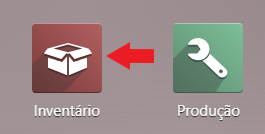
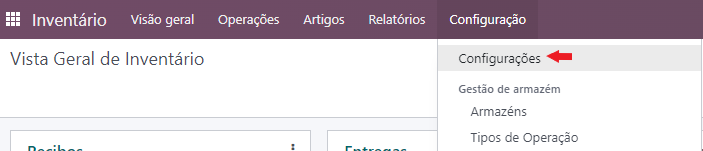
Na secção Armazém ative as opções:
Localizações de Armazenamento, vai permitir especificar as localizações do seu stock
Rotas Multi-Etapa, vai permitir que a sua produção seja pelo menos de 2 etapas
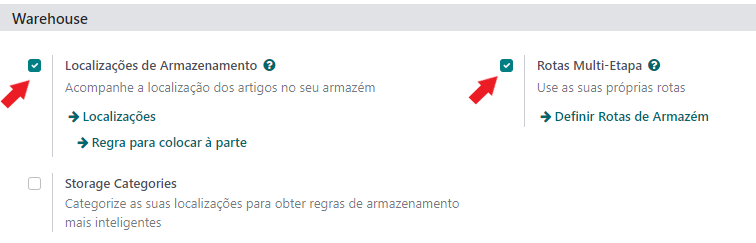
Faça a configuração do seu armazém, pode fazê-lo seguindo a opção Definir Rotas de Armazém e abra o armazém, em seguida mude a opção de Produção pelo menos para 2 passos
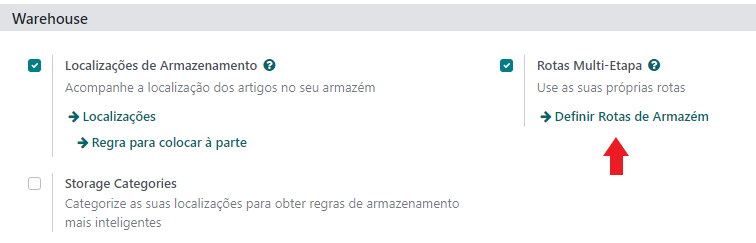
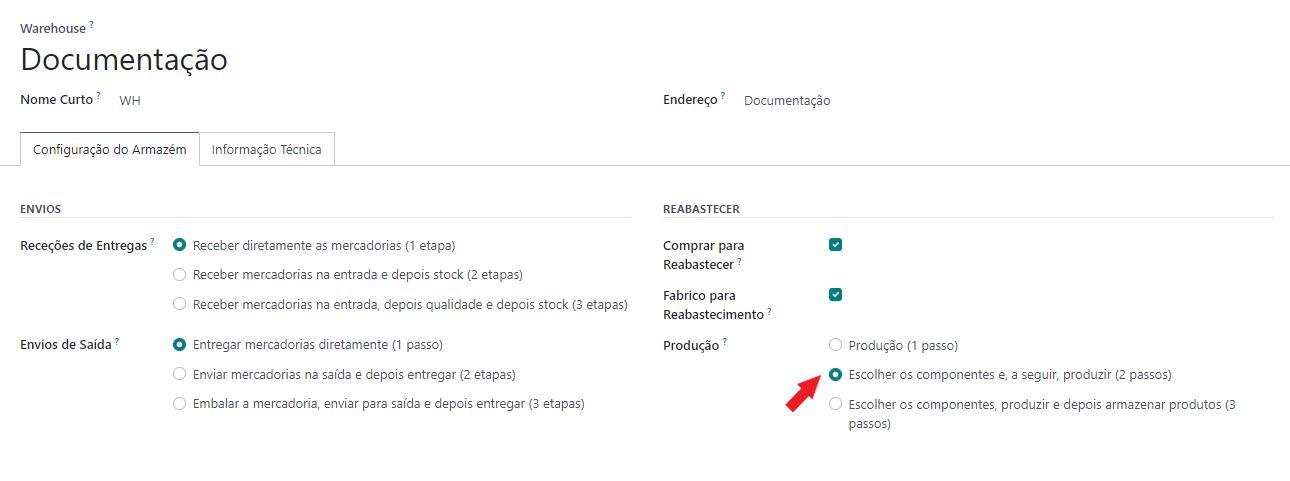
Dica
Se a sua recolha de componentes o permitir legalmente, cancele o documento fiscal nesta fase
Faça a configuração das suas localizações, pode fazê-lo seguindo a opção Localizações e crie uma nova com a configuração abaixo (o nome pode ser o que desejar)
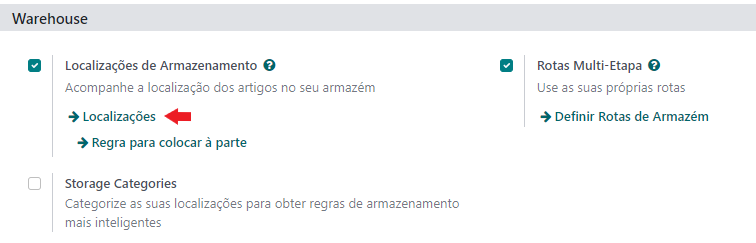
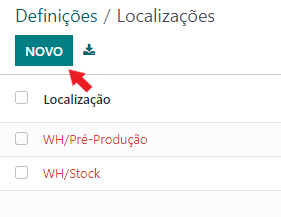
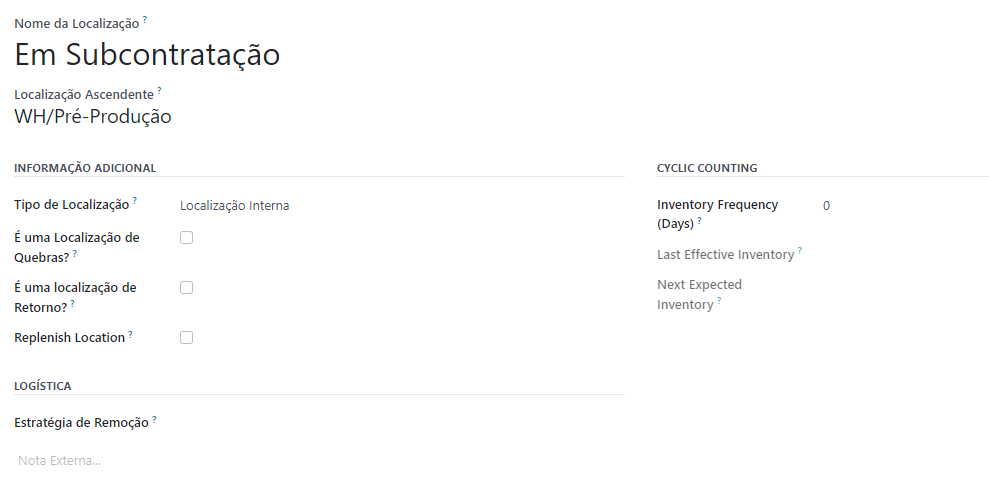
Esta vai ser a sua localização de subcontratação, é importante para que possa distinguir o que está nos seus fornecedores, do que está na sua empresa.
Na app de Produção vá ao menu de Configuração e selecione a opção Definições
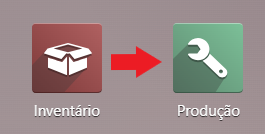
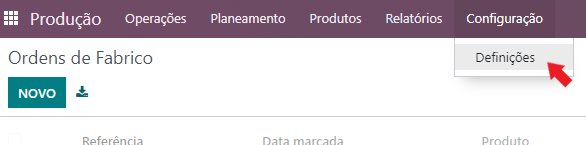
Na secção Operações ative a opção Ordens de Trabalho
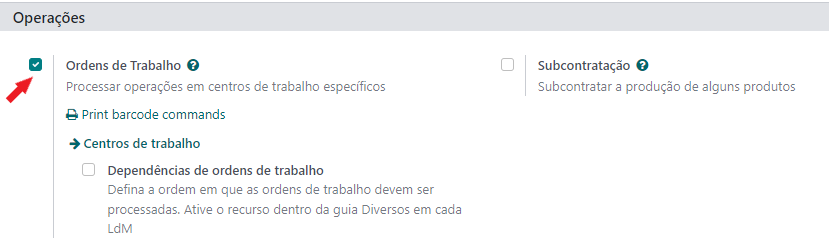
Configurações¶
Importante
Esta app não está disponível na loja Odoo, para ter acesso à mesma terá de pedir aos nossos serviços que façam a sua instalação e ativação na sua base de dados
Depois pode começar a seguir os passos que se seguem para a utilizar
Na app de Produção vá ao menu de Configuração e selecione a opção Definições
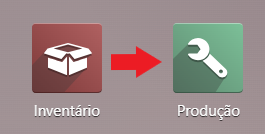
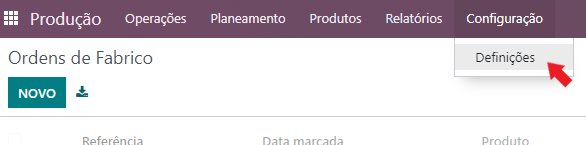
Na secção Operações ative a opção Ordens de Produção c/ Subcontratação
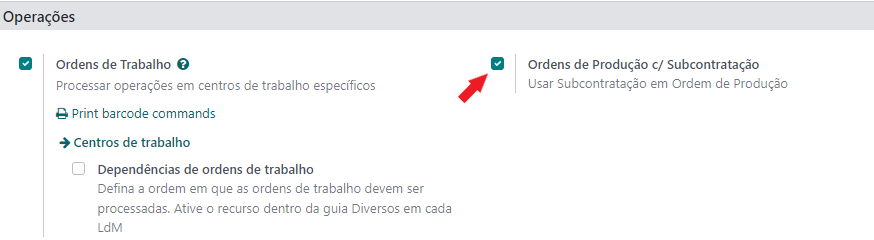
Na app de Produção vá ao menu de Configuração e selecione a opção Centros de Trabalho e crie os centros de trabalho internos que precisa e, um para cada um dos fornecedores de subcontratação.
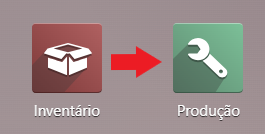

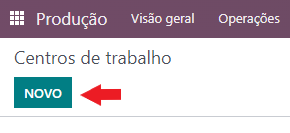
Importante
Na confifuração dos centros de trabalho internos precisa de ter a etiqueta Internal
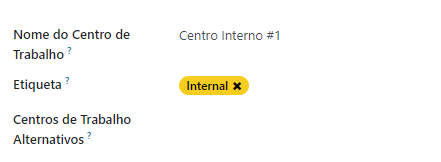
Na confifuração dos centros de trabalho externos precisa de ter a etiqueta External
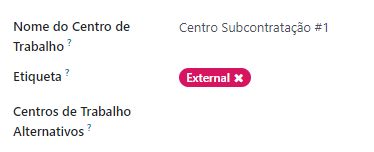
Perigo
Não pode utilizar estas duas etiquetas em conjunto
Na app de Inventário vá ao menu de Configuração e selecione a opção
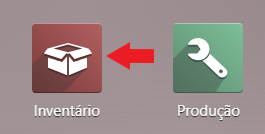
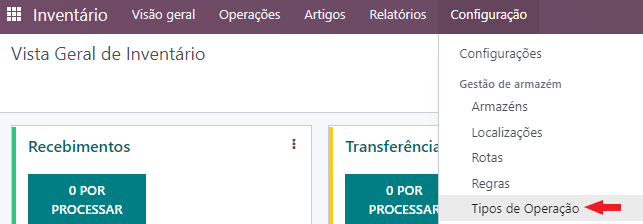
Importante
Edite as Operações de subcontratação para utilizarem a localização de Em Subcontratação (ou com o nome que escolheu dar)criada anteriormente, coloque também a opção inversa no Tipo de Retorno
Operação de Envios de Subcontratação
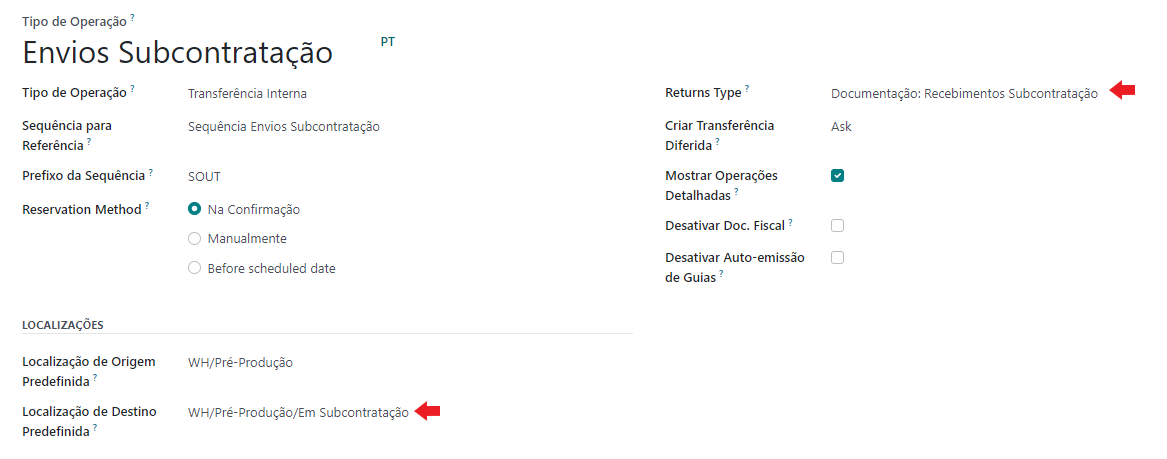
Operação de Recebimentos de Subcontratação
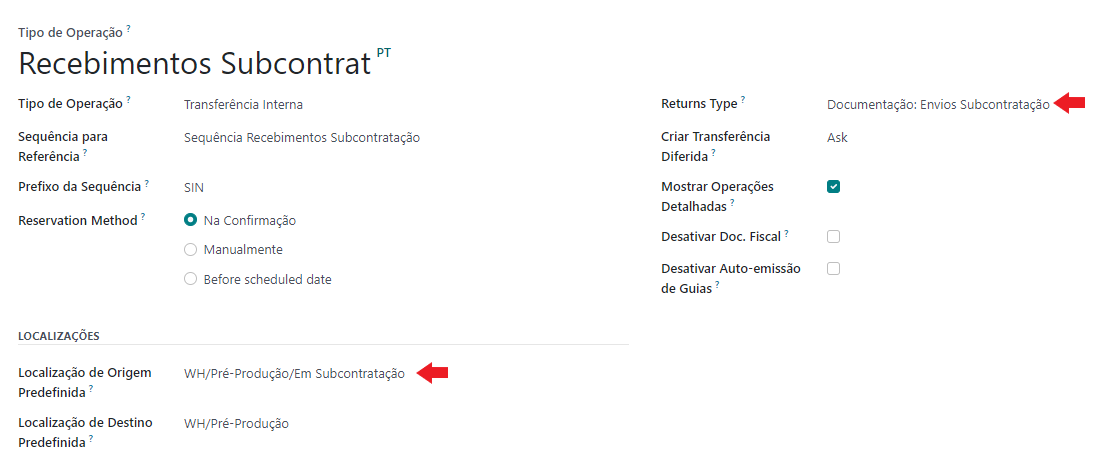
Perigo
Não desative a emissão de documento fiscal, como se tratam de transportes de ativos próprios é o responsável pela comunicação e possível emissão das guias de transporte de ativos em ambas as direções
Na criação do artigo, sua Lista de Materiais e artigos componentes verifique as seguintes situações:
Os componentes que são subcontratação têm de ser Serviços
É importante que a Lista de Materiais esteja como Fabricar este Produto e a Dependência de Operações esteja ativa
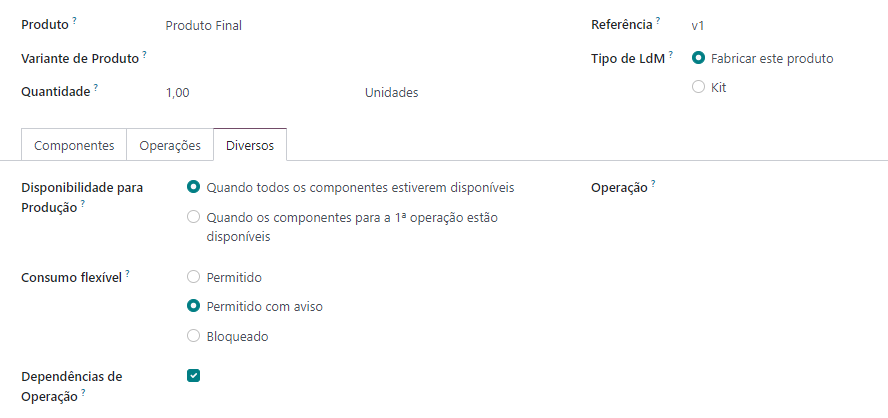
Nas operações da Lista de Materiais tem de:
Atribuir ao Centro de Trabalho do Subcontratado principal, mas só porque o Odoo obriga a preencher este campo
Ativar a opção Subcontratação da aba Subcontratação
Adicionar os Fornecedores da Subcontratação com respetivos centros de trabalho, artigo de serviço e custo Unitário
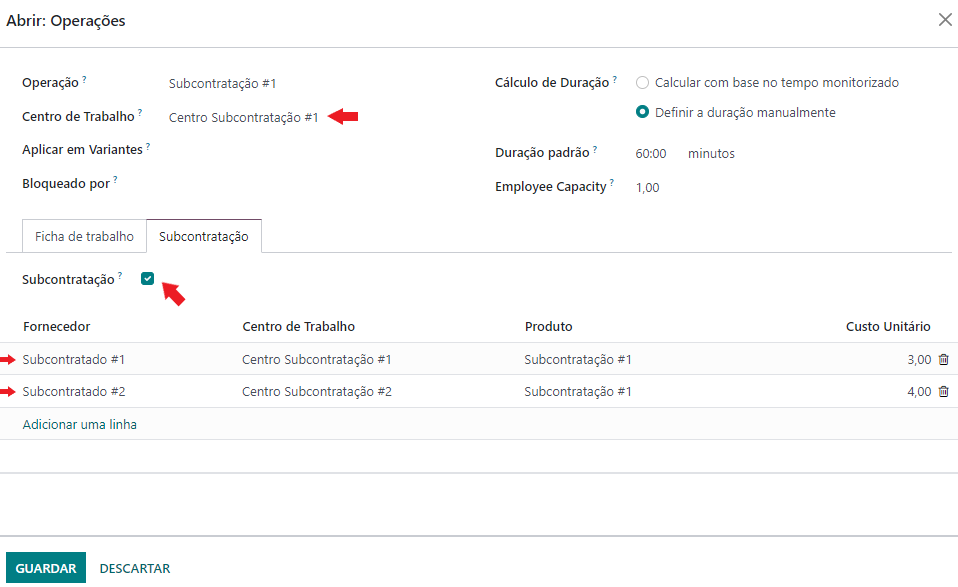
Ter sempre uma operação interna para finalização, que deve estar bloqueada pela conclusão das outras
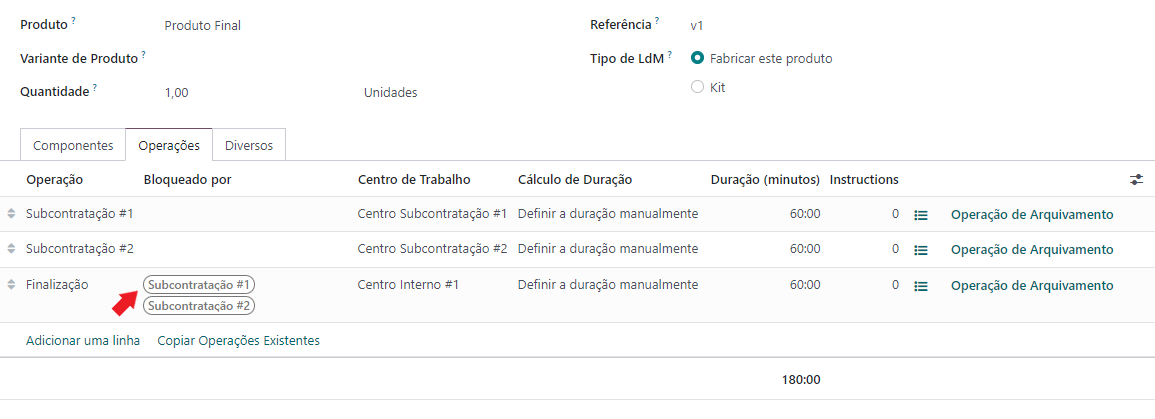
Dar o Consumo dos componentes apenas na fase final, caso contrário terá de criar artigos intermédios
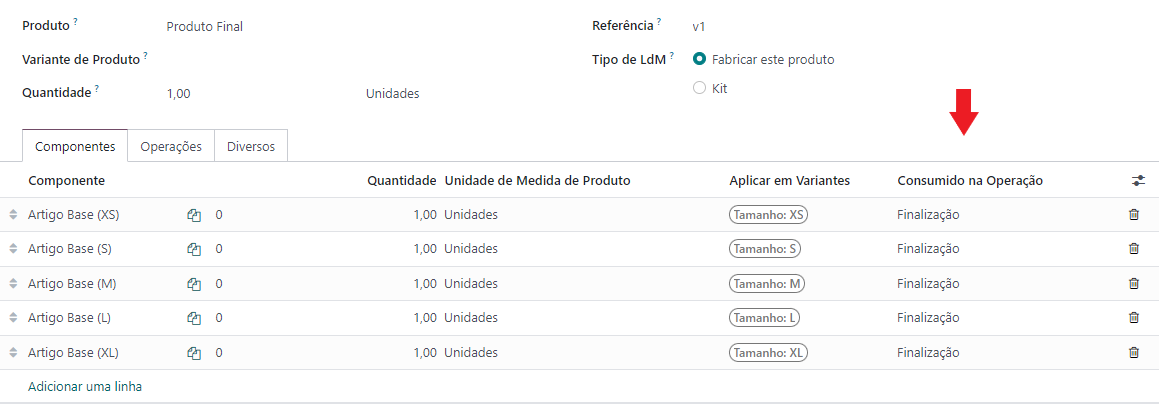
Utilização¶
Crie uma nova Ordem de Produção, baseada na Lista de Materiais que criou e carregue em CONFIRMAR
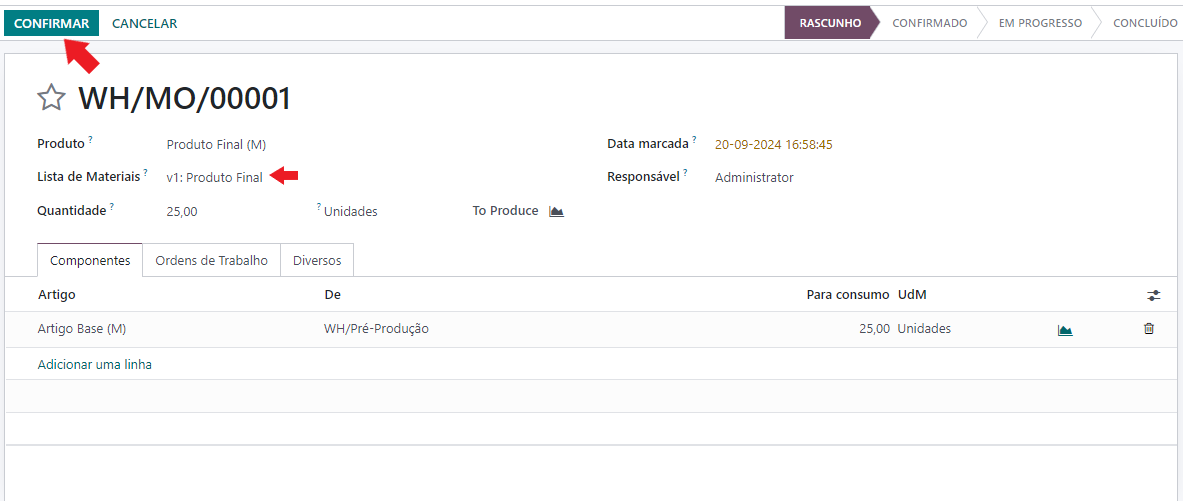
Como a escolha dos passos de produção tem pelo menos 2 passos, a Recolha Componentes é obrigatória, complete-a para poder avançar com o processo
Depois de completa a recolha dos componentes, vão estar disponíveis as opções de subcontratar ou produzir, conforme as opções de bloqueio de operações que escolheu na Lista de Materiais
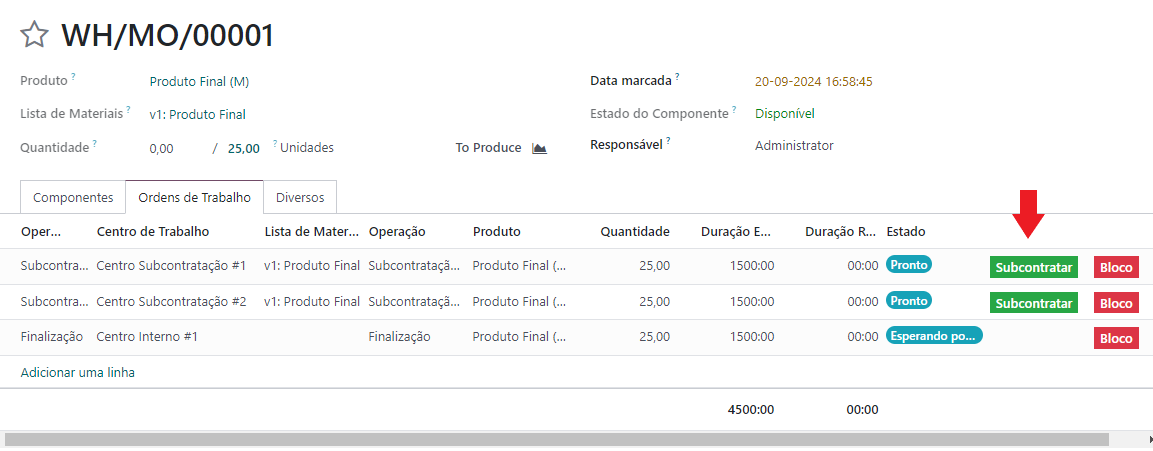
Dica
Desde que essas ações estejam disponíveis ao mesmo tempo pode optar por subcontratar operações pela ordem que preferir
Como estas operações são subcontratadas e não feitas internamente, a vista de tablet/chão de fábrica fica oculta
Dica
Se na operação tiver inserido também um centro de trabalho interno na lista de fornecedores, pode mudar uma subcontratação para produção interna
Se numa operação que inicialmente era de produção interna, ativar e configurar um fornecedor externo com centro de trabalho externo, pode passar uma operação interna para externa e subcontratar
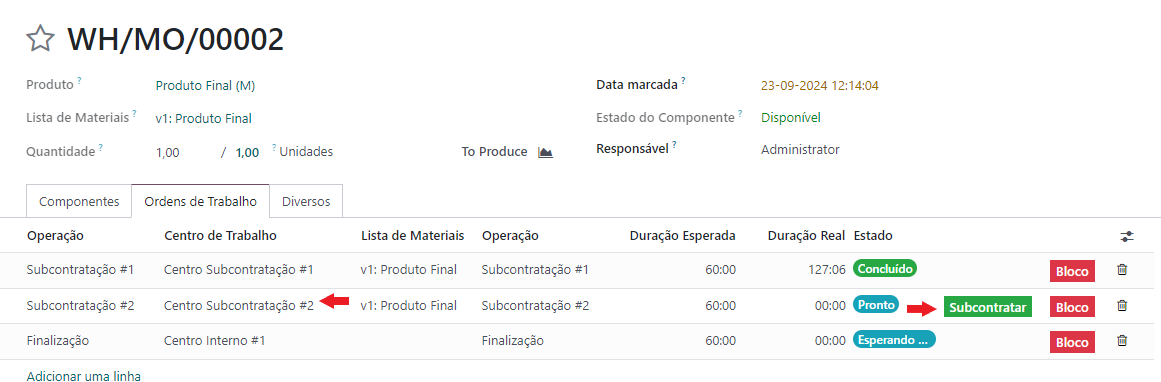
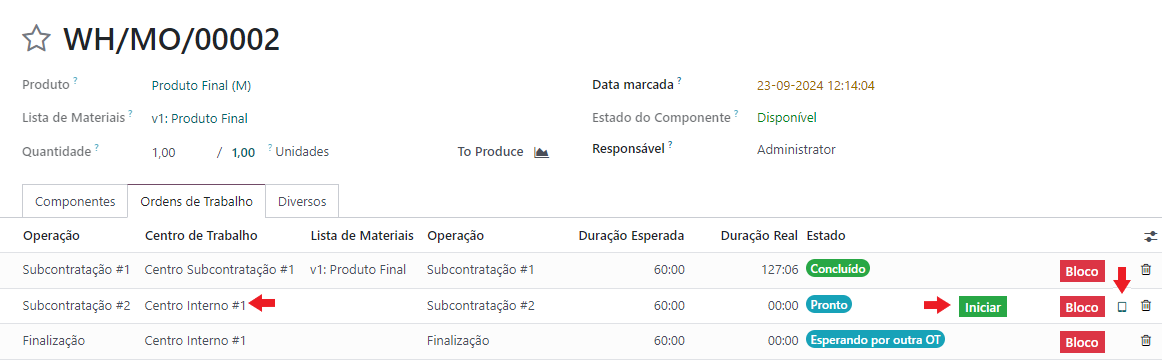
Esta funcionalidade foi inserida para que, se existirem necessidades imediatas de alteração, não tenha de anular a OP e refazer todo o processo. Podendo antes modificar em tempo real o processo de produção e face às necessidades
Ao carregar no botão de subcontratação é feita uma verificação se existe uma compra em rascunho ao fornecedor:
Se existir, essa mesma compra vai ser atualizada
Se não existir, vai criar uma nova
Ao mesmo tempo é criado um envio de subcontratação em rascunho com os artigos a enviar
Dica
Por defeito todos os componentes a consumir são adicionados a este envio, mas pode retirar alguns deles, daí ser criado em rascunho
Nota
Dependendo do seu fluxo de trabalho, pode usar as apps do Odoo (Compras e Inventário), ou pode fazer tudo na app de Produção usando o menu Subcontratação que criamos para facilitar a consulta
Quando abre estes menus de subcontratação, os pedidos vão estar agrupados por Ordens de Produção
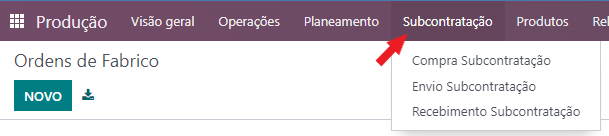
Ao confirmar a compra, vai ser criada no movimento de inventário que estava em rascunho, uma tarefa para o comprador
O objetivo desta tarefa é que o comprador como responsável pelo acordo com o fornecedor, dê as indicações de quando deve ser feito o envio dos materiais, para que o responsável do inventário esteja informado de quando fazer esse envio
A seguir carregue no botão MARCAR COMO A FAZER
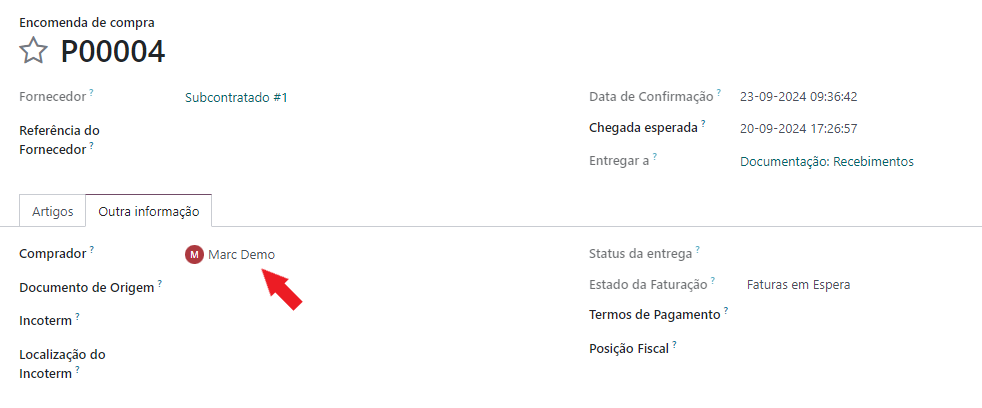

Por motivos de rastreabilidade, implementamos uma verificação manual da disponibilidade de componentes que estavam reservados para produção e que agora vão para subcontratação.
Para o fazer:
Carregue no gráfico de disponibilidade da Procura
Remova a reserva da ordem de produção
Retorne à ordem de envio e carregue em VERIFICAR DISPONIBILIDADE
Carregue em SET QUANTITIES e VALIDAR para confirmar o envio
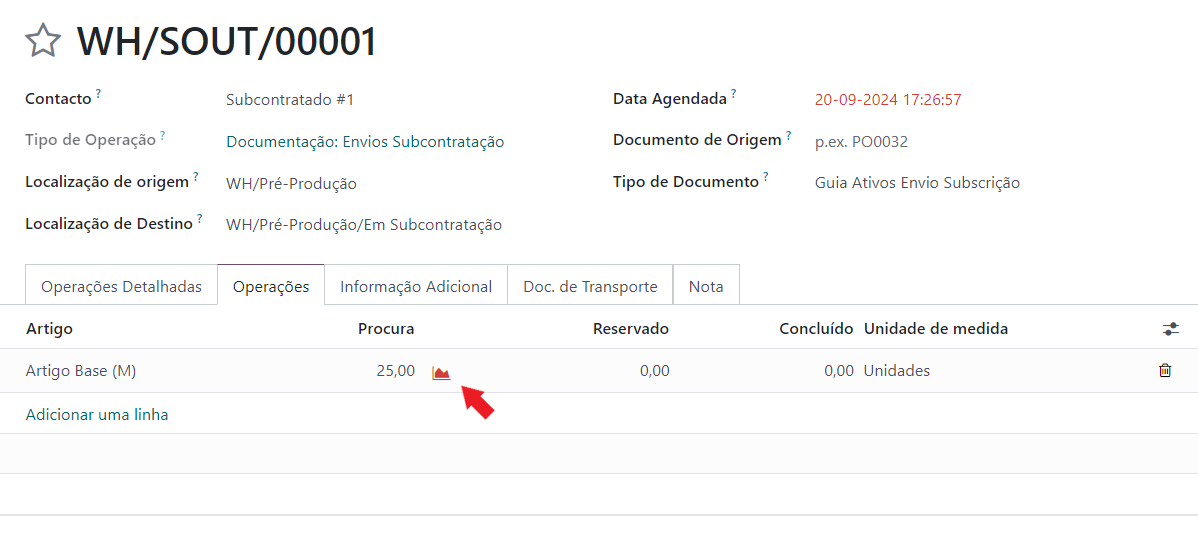
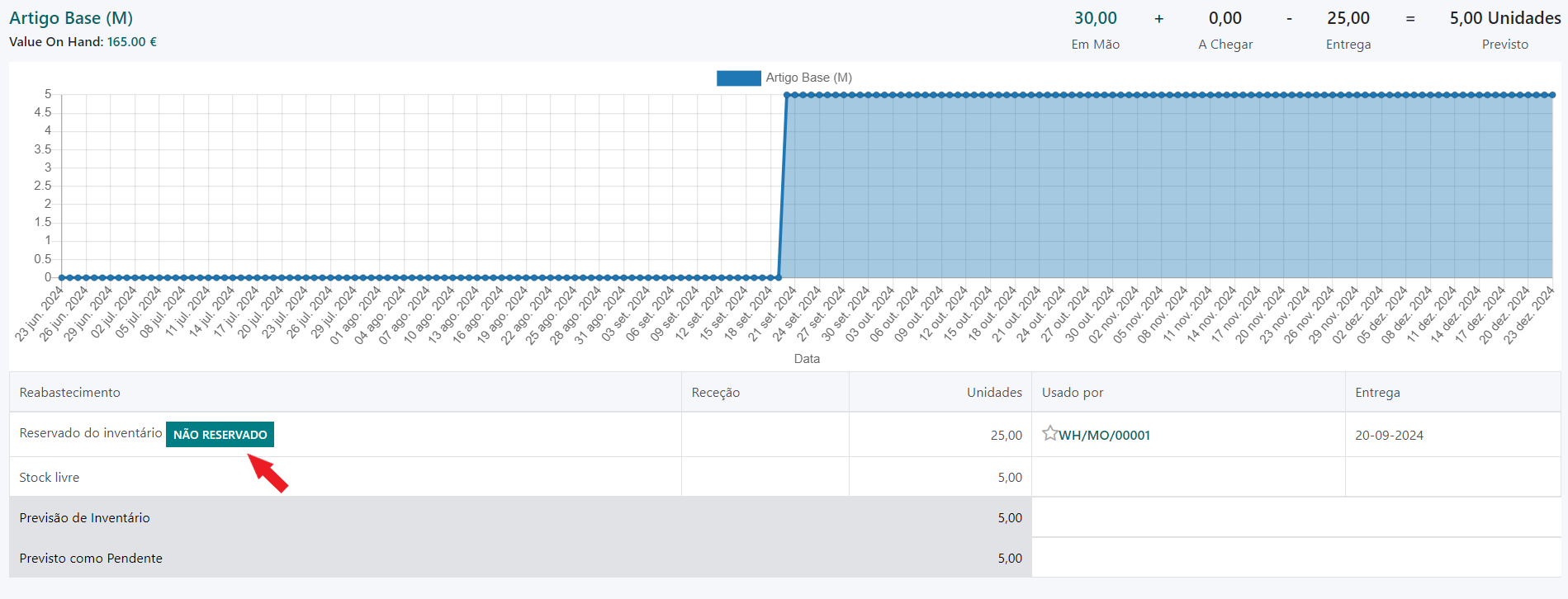
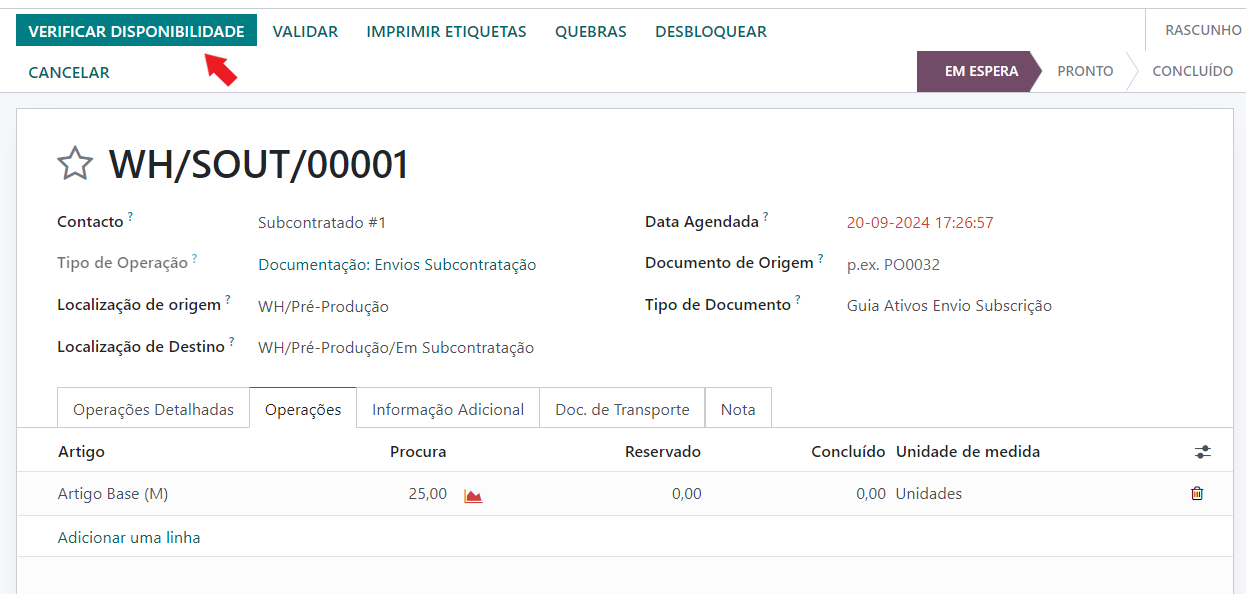
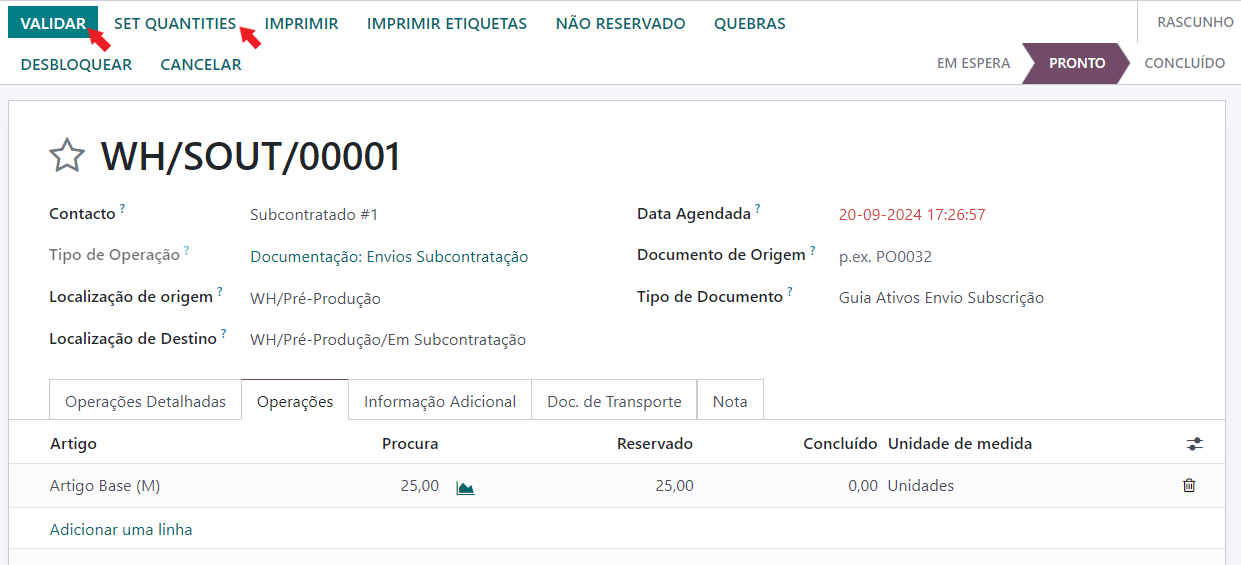
Este processo vai colocar os componentes no armazém de Em Subcontratação (ou o nome que escolher dar), até que esteja pronto para os receber
Ao confirmar o envio dos componentes para subcontratação, vai ser gerada a guia para o recebimento dos mesmos, com uma tarefa para o comprador para validar os dados, nomeadamente data esperada do recebimento, conforme acordado com o fornecedor
Quando a tiver atualizado carregue em MARCAR COMO A FAZER
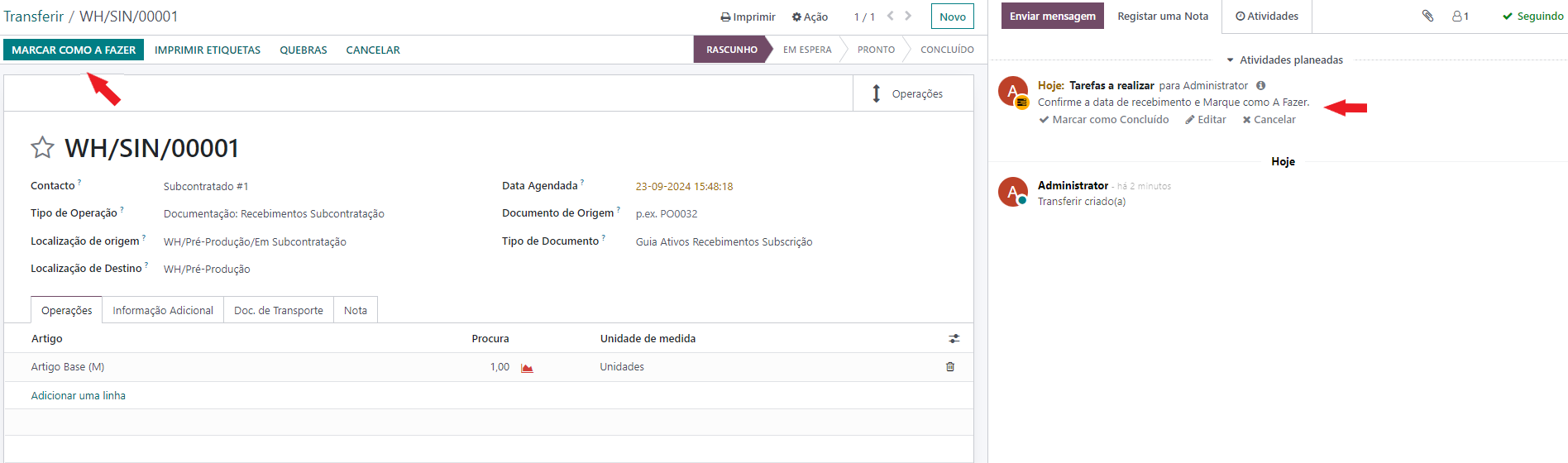
Carregue em SET QUANTITIES e VALIDAR para confirmar o recebimento. Aloque os componentes recebidos à OP original e em seguida, volte à OP para concluir o processo de subcontratação
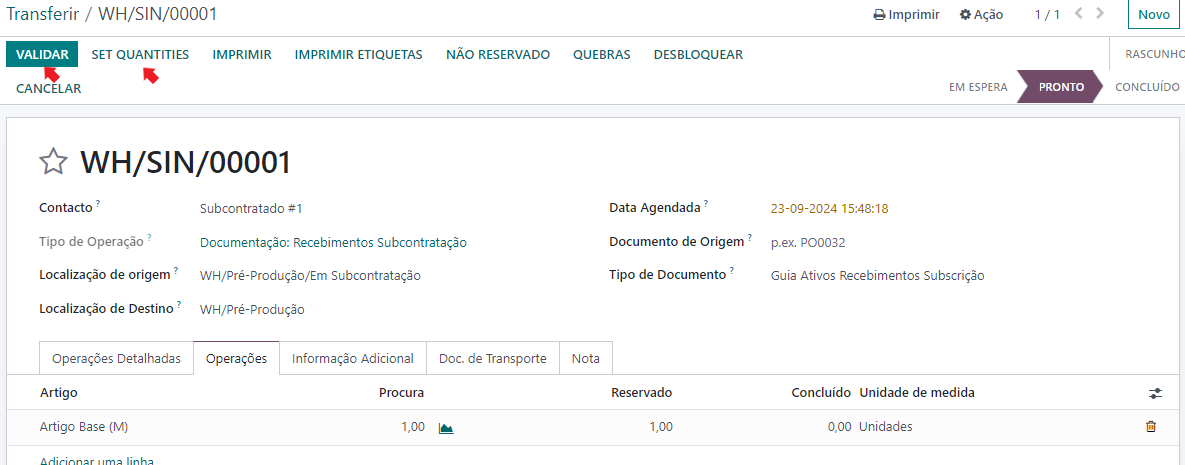
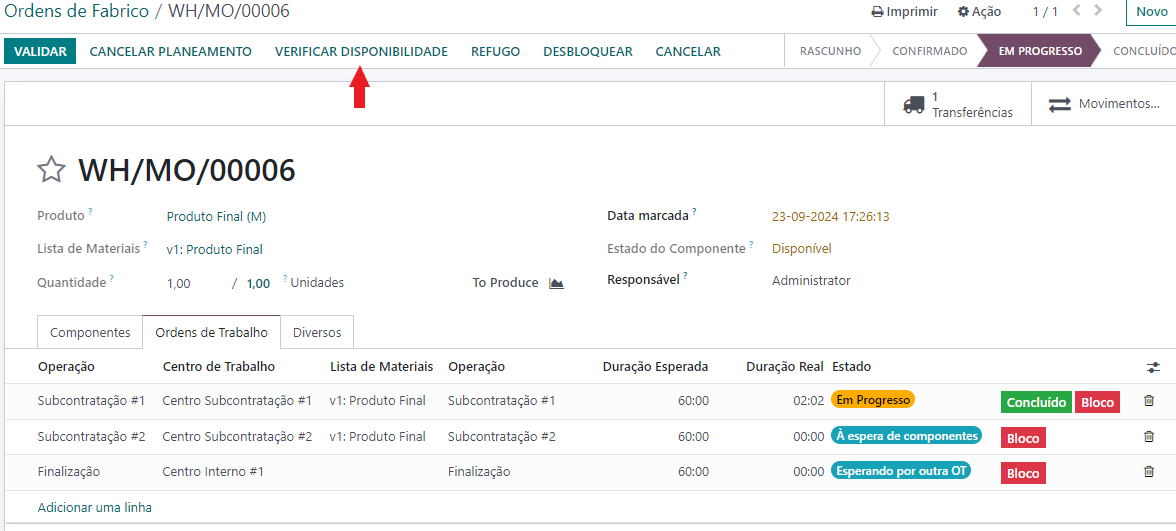
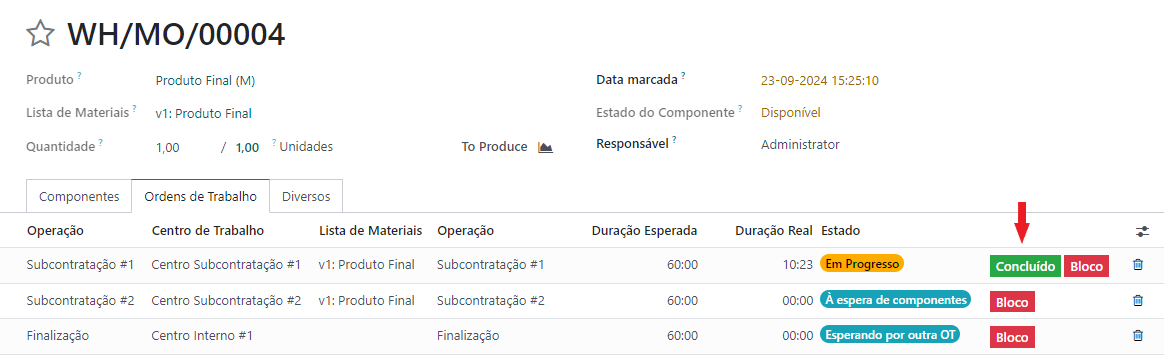
Repita os passos anteriores sempre que tenha uma operação de subcontratação
Complete a OP normalmente com a operação interna e dê os consumos dos componentes utilizados.
Quando concluir a OP é gerado o relatório de Avaliação, bem como a Análise de Custos se tiver a app Contabilidade instalada
Avaliação


Análise de Custos